Hvordan fikse korrupte CMOS i 4 enkle trinn
Fremgangsmåte for å fikse ødelagte CMOS-problemer
- Tilbakestill BIOS til fabrikkverdier
- Flash-BIOS
- Tilbakestill batteriet
- Bytt ut batteriet
En korrupsjon av CMOS er en ganske vanlig forekomst. Dessverre peker det meste på hovedkortet, men det er ikke en tommelfingerregel. BIOS / UEFI kan være problemet, eller CMOS-batteriet feiler. Den estimerte levetiden er rundt 3 år, så sistnevnte bør ikke komme som en overraskelse. Og du kan prøve å fikse korrupte CMOS med trinnene vi oppnådde nedenfor. Sørg for å fortelle oss om de hjalp deg senere.
Hvordan fikse korrupte CMOS i noen enkle trinn
1: Tilbakestill BIOS til fabrikkverdier
Det første trinnet du bør ta når alt og noe BIOS-relatert problem dukker opp, er å prøve å gjenopprette standardkonfigurasjonen. Dette er en langvarig løsning hvis maskinvaren er ødelagt, men det kan fortsatt hjelpe. Siden vi trenger å bevege seg gradvis mot batteriet, la oss gi det et skudd, og forhåpentligvis vil CMOS-korrupsjonen bli adressert.
Oppstart i BIOS / UEFI-innstillingene er en ganske enkel oppgave på tidligere Windows-iterasjoner. Men på Windows 10, på grunn av et hurtigstart-alternativ, hoppes det første skjermbildet over, og du vil ikke få tilgang til noen av menyene. Derfor trenger vi deg til å følge trinnene vi oppnådd under og gi det en tur:
- Trykk på Windows-tasten + I for å åpne Innstillinger .
- Velg Oppdater og Sikkerhet .
- Velg Recovery fra venstre rute.
- Under Avansert oppstart klikker du Start på nytt nå .
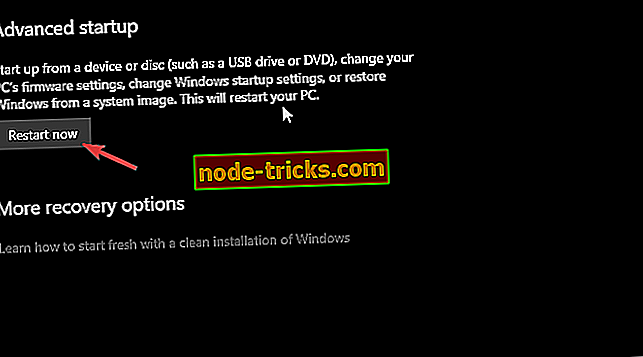
- Velg Feilsøking .
- Velg Avanserte alternativer .
- Velg UEFI Firmware Settings og klikk Restart .
- Tilbakestill alle innstillingene til standard og start datamaskinen på nytt.
2: Flash BIOS
Nå kan noen feil som "CMOS checksum" -feil oppstå på grunn av en utdatert BIOS. På den annen side kan de vises hvis du blinket en feil versjon av BIOS. Derfor foreslår vi at du blinker BIOS, slik at du oppdaterer den til den nyeste versjonen. Nå, selv om ubrukte brukere ser å blande seg med BIOS som en farlig oppgave, ville vi ikke si det.
Det er bare to regler du må følge når du blinker BIOS. Hold på strømmen under hele prosedyren. Hvis PC-en din plutselig slår seg ned, er du sjokkert på hovedkortet ditt. Den andre regelen er å dobbeltsjekke den oppdaterte versjonen for det nøyaktige moderkortet. Blinker en feil versjon fører til enda verre feil (les: bricking hovedkort).
Med de i tankene, sjekk bare hovedkortets modellnummer og sett det opp på nettet. Hvis det er et blinkende verktøy for modellen din levert av OEM, må du sørge for å bruke den. Noen OEMer tilbyr selv direkte oppdatering fra BIOS-menyen, noe som er enda bedre. Men dette er neppe en regel, så sørg for å sjekke det ut før du flytter til blinkende BIOS. Du kan finne ut mer om prosedyren i denne artikkelen.
3: Tilbakestill batteriet
Tilbakestilling av CMOS-batteriet er også en ganske enkel oppgave. Det krever deg noen verktøy (en liten skrutrekker i utgangspunktet) for å fjerne sidekappen fra saken din. Det samme gjelder for bærbare datamaskiner. Slå av PCen og trekk ut strømkabelkabelen. Se etter Fjern skruene for å få tilgang til hovedkortet.
Når du er der, bør du kunne se en liten jumper ved siden av CMOS-batteriet merket med "Reset CMOS" -beskrivelsen. Fjern den og hold den av i ca 20 sekunder. Sett den tilbake, koble til strømkilden, sett hylsteret tilbake og start PCen.
Hvis du ikke kan finne jumperen, fjern bare batteriet og sett det tilbake etter 10 minutter. Gjør det forsiktig for å unngå å bryte metallklippet som holder det fremdeles. Vi trenger det til fullstendig utslipp før du plasserer det igjen.
4: Bytt ut batteriet
Til slutt, hvis batteriet døde, bør du erstatte det ved å følge de nevnte trinnene. Som du selv kan se, har batteriet mest sannsynlig modellnummer CR2032. Det er en vanlig håndklikk med litiummyntebatteri. Så du bør ikke ha det vanskelig å finne erstatning som det er allment tilgjengelig.
Hvis problemene vedvarer, er feil maskinvare skylden. Enten har hovedkortet feil, eller strømforsyningsenheten er defekt, og utskiftningen er obligatorisk. For det må du sannsynligvis kontakte en PC-tekniker, så gjør deg klar til å bruke penger hvis du ikke er i garantiperioden.
Med det sagt kan vi konkludere med denne artikkelen. Hvis du har noen alternative løsninger for den ødelagte CMOS, sørg for å fortelle oss i kommentarfeltet nedenfor. Vi vil være takknemlige for innsatsen din.

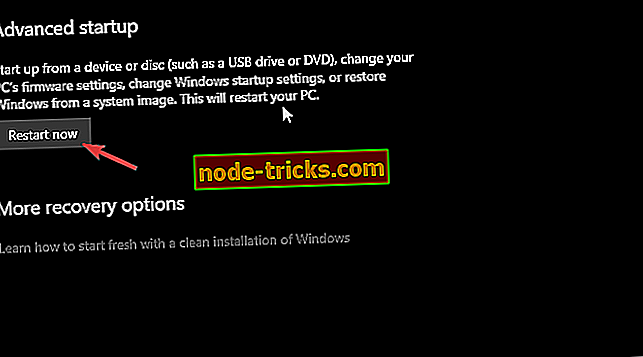



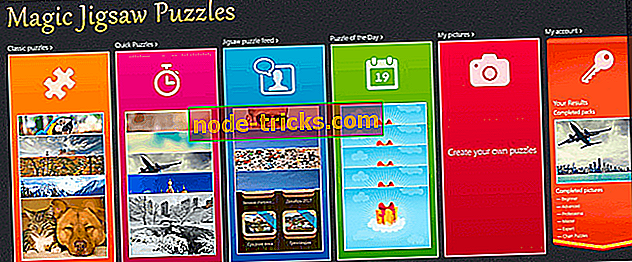
![Programmer som ikke svarer i Windows [Fix]](https://node-tricks.com/img/windows/702/programs-not-responding-windows.jpg)


![Slik åpner du HEIC-filer på Windows 10 [STEP-BY-STEP GUIDE]](https://node-tricks.com/img/how/268/how-open-heic-files-windows-10-2.png)